Kako testirati RAM koristeći MemTest86 +
MemTest86 + program kreiran je za testiranje operativne memorije. Ček se odvija automatski ili ručno. Da biste radili s programom, morate stvoriti disk za podizanje sustava ili USB memorijski pogon. Što ćemo sada učiniti.
sadržaj
- Stvaranje diskete za pokretanje sustava s MemTest86 + u Windows okruženju
- Započnite s testiranjem
- Konfiguriranje MemTest86 +
- Glavni izbornik MemTest86 +
- Opis pojedinačnih testova
- Terminologija MemTest86 +
- Rezultati ispitivanja
- Vrijeme izvršenja
- Oporavite prostor na disku na USB flash pogonu
- Pitanja i odgovori
Stvaranje diskete za pokretanje sustava s MemTest86 + u Windows okruženju
Idemo na službenu web stranicu proizvođača (tu je i instrukcija o MemTest86 +, iako na engleskom) i preuzmite instalacijsku datoteku programa. Tada moramo umetnuti CD-ROM u pogon ili USB flash pogon.
Run. Na ekranu vidjet ćete prozor programa za izradu utovarivača. Odaberite mjesto na kojem ćete emitirati podatke i "Pišite" . Svi podaci o flash pogonu bit će izgubljeni. Osim toga, u njemu će biti neke promjene, što će rezultirati smanjenjem volumena. Kako popraviti to ću opisati u nastavku.
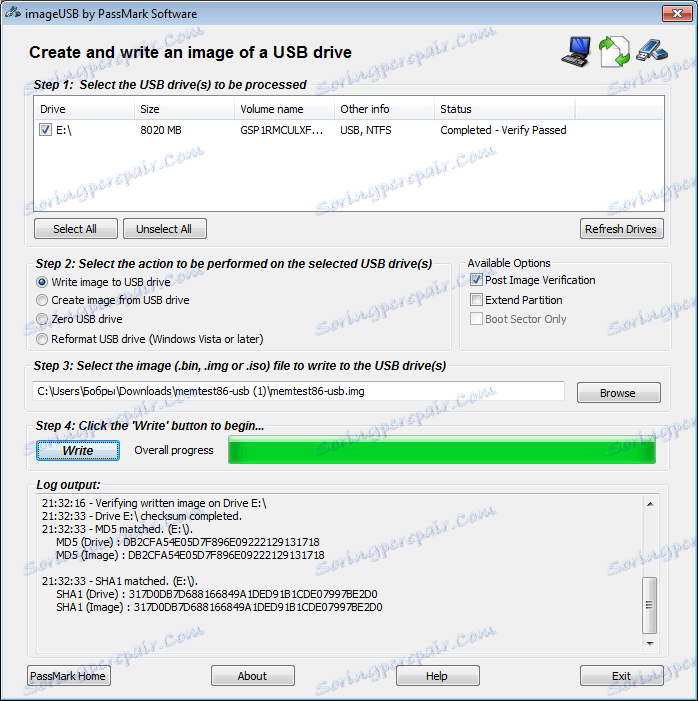
Započnite s testiranjem
Program podržava preuzimanje s UEFI i BIOS sustava. Da biste započeli s testiranjem RAM-a u MemTest86 +, kada ponovno pokrenete računalo, stavili smo ga u BIOS, preuzimajući s USB flash pogona (to bi trebao biti prvi na popisu).
To možete učiniti pomoću tipki "F12, F11, F9" , sve ovisi o konfiguraciji vašeg sustava. Također možete pritisnuti tipku "ESC" tijekom postupka uključivanja, otvorit će se mali popis u kojem možete postaviti prioritet preuzimanja.
Konfiguriranje MemTest86 +
Ako ste kupili punu verziju MemTest86 +, a nakon pokretanja pojavljuje se zapanjujući zaslon, u obliku brojača odbrojavanja od 10 sekundi. Nakon tog vremena, MemTest86 + automatski pokreće testove memorije s zadanim postavkama. Pritisak na tipku ili pomicanje miša treba zaustaviti timer. Glavni izbornik omogućuje korisniku da konfigurira parametre, na primjer, testove performansi, raspon adresa za provjeru i koji će se procesor koristiti.
U probnoj verziji, nakon preuzimanja programa, potrebno je pritisnuti "1" . Nakon toga započinje testiranje memorije.
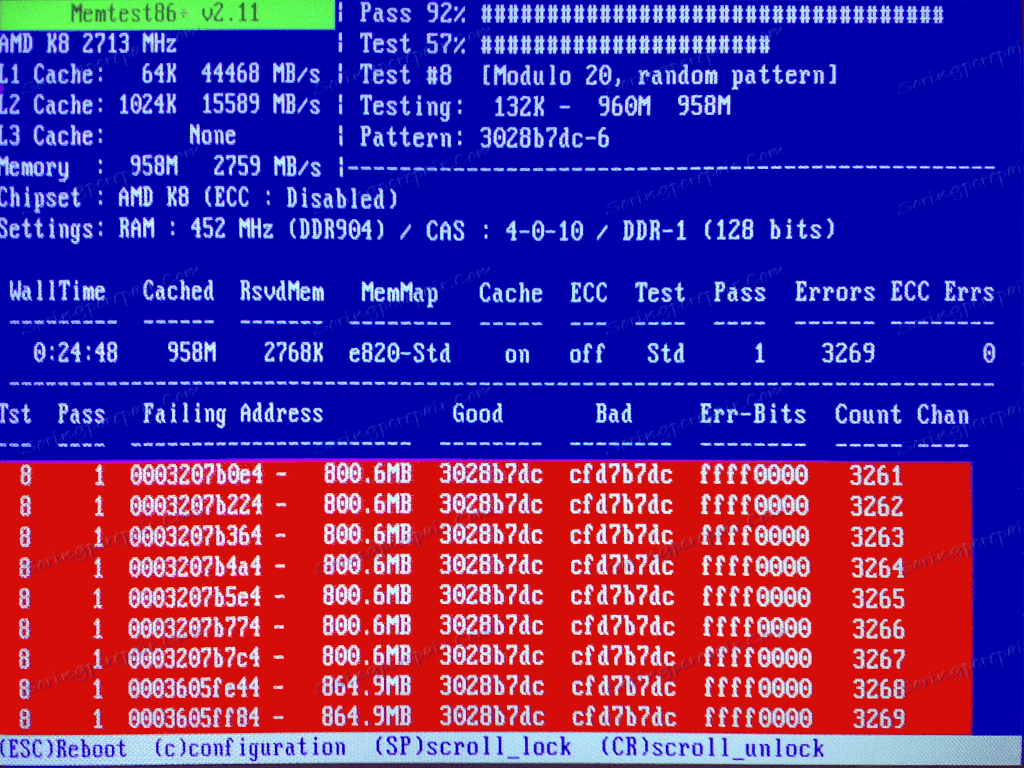
Glavni izbornik MemTest86 +
Glavni izbornik ima sljedeću strukturu:
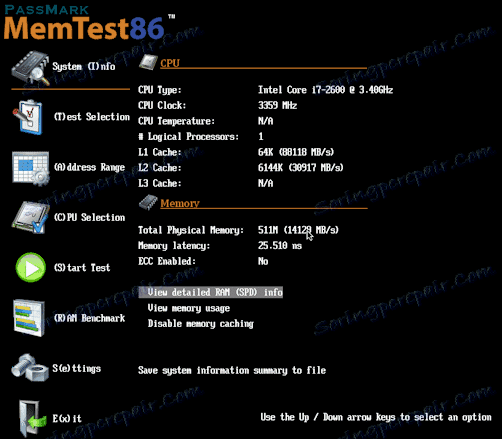
Da biste pokrenuli test u ručnom načinu rada, trebate odabrati testove s kojima će se sustav skenirati. To možete učiniti u grafičkom načinu rada u polju "Test odabir" . Ili u prozoru za skeniranje pritiskom na tipku "C" odaberite dodatne parametre.
Ako ništa nije konfigurirano, testiranje će slijediti navedeni algoritam. Memorija će biti provjerena svim testovima, i ako se pojave pogreške, skeniranje će se nastaviti sve dok korisnik ne zaustavi postupak. Ako nema pogrešaka, na zaslonu se pojavljuje odgovarajući unos i ček je zaustavljen.
Opis pojedinačnih testova
MemTest86 + obavlja niz brojčanih testova za provjeru pogrešaka.
Test 0 - adresni bitovi provjeravaju se u svim memorijskim utorima.
Test 1 - detaljnija verzija "Test 0" . Može uhvatiti sve pogreške koje nisu prethodno otkrivene. To se izvršava uzastopno iz svakog procesora.
Test 2 - provjerava hardversku memoriju u brzom načinu rada. Testiranje se događa paralelno s korištenjem svih procesora.
Test 3 - provjerava u brzom načinu hardverski dio memorije. Koristi 8-bitni algoritam.
Test 4 - također koristi 8-bitni algoritam, samo dublje skenira i otkriva najmanje pogreške.
Test 5 - skenira memorijske krugove. Ovaj test je naročito učinkovit u pronalaženju suptilnih pogrešaka.
Test 6 - identificira pogreške "osjetljive na podatke" .
Test 7 - pronalazi pogreške u memoriji tijekom postupka pisanja.
Test 8 - skenira pogreške predmemorije.
Test 9 je detaljan test koji provjerava memoriju cache memorije.
Ispitajte 10 - 3-satni test. Najprije skenira i pamti memorijske adrese, a nakon 1-1,5 sati provjerava sve promjene.
Test 11 - Skenira pogreške predmemorije koristeći izvorne 64-bitne upute.
Test 12 - Skenira pogreške predmemorije koristeći izvorne 128-bitne upute.
Test 13 - Detaljno skenira sustav kako bi se utvrdio globalni problemi s memorijom.
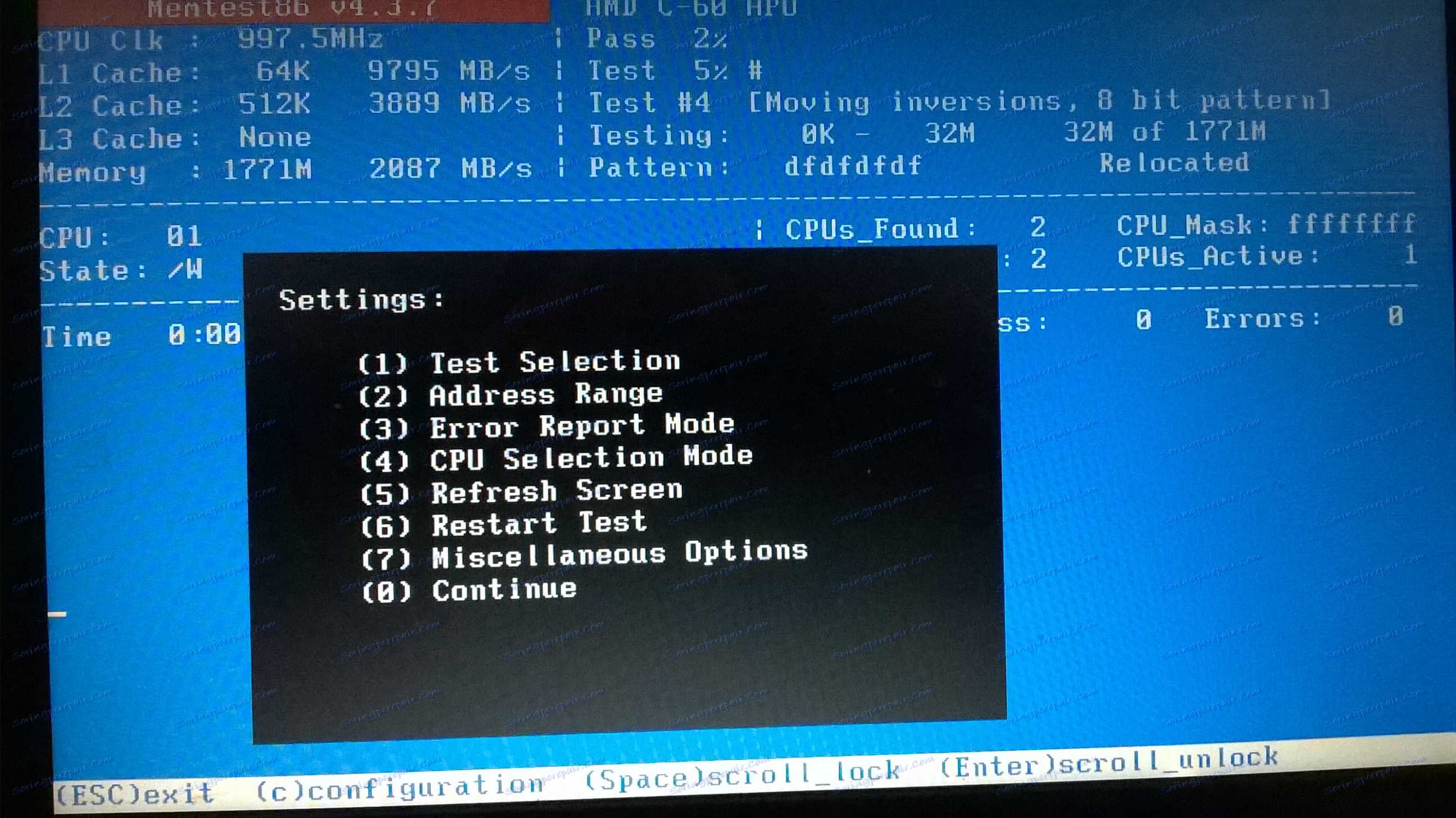
Terminologija MemTest86 +
"TSTLIST" - popis testova za izvođenje redoslijeda testova. Malo ih je prikazano i odvojene zarezom.
"NUMPASS" je broj ponavljanja testnog slijeda. To mora biti broj veći od 0.
"ADDRLIMLO" - donja granica raspona adresa za provjeru.
"ADDRLIMHI" - gornja granica raspona adresa za provjeru.
"CPUSEL" - odabir procesora.
"ECCPOLL i ECCINJECT" - ukazuje na prisutnost ECC pogrešaka.
"MEMCACHE" - koristi se za cache memorije.
"PASS1FULL" - označava da će se u prvom prolazu koristiti skraćeni test za brzo otkrivanje očitih pogrešaka.
"ADDR2CHBITS, ADDR2SLBITS, ADDR2CSBITS" - popis bitnih pozicija memorijske adrese.
"LANG" - označava jezik.
"REPORTNUMERRS" - broj zadnje pogreške za izlaz u datoteku izvješća. Ovaj broj ne bi smio biti veći od 5000.
"REPORTNUMWARN" - broj najnovijih upozorenja za prikaz u datoteci izvješća.
"MINSPDS" je minimalna količina RAM-a.
"HAMMERPAT" - definira 32-bitni uzorak podataka za test "Hammer (Test 13)" . Ako ovaj parametar nije naveden, koriste se slučajni modeli podataka.
"HAMMERMODE" - označava izbor čekića u testu 13 .
"DISABLEMP" - označava treba li onemogućiti višeprocesorsku podršku. To se može koristiti kao privremeno rješenje za neki UEFI firmware koji ima poteškoća s pokretanjem MemTest86 +.
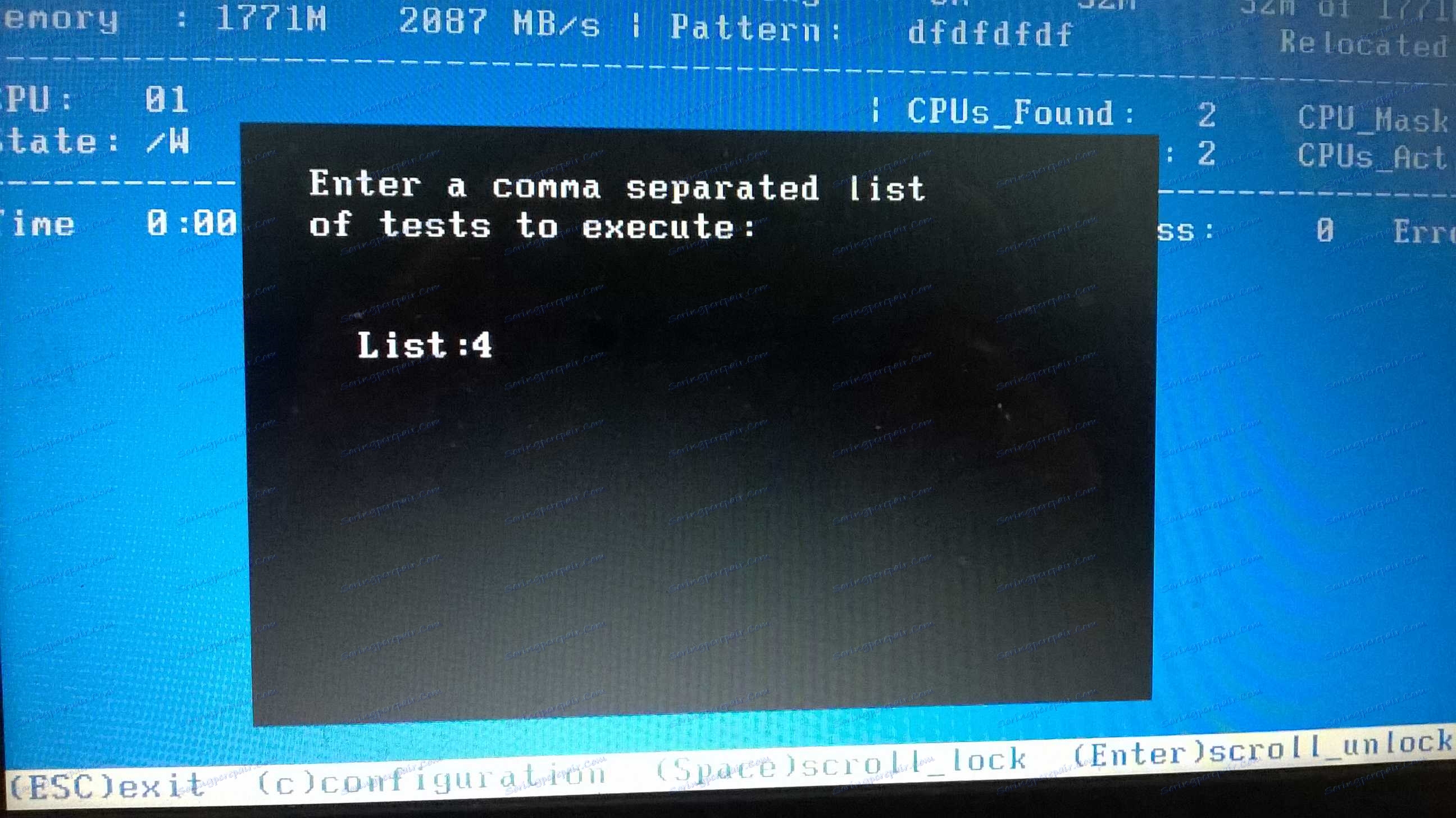
Rezultati ispitivanja
Nakon završetka testa, prikazat će se rezultat testa.
Adresa s najmanjom pogreškom:
Adresa najviše pogreške:
Bitovi u maski pogrešaka:
Bitovi u pogrešci:
Najveći susjedni pogreške:
Pogreške s ECC ispravljanjem:
Pogreške pri testiranju:
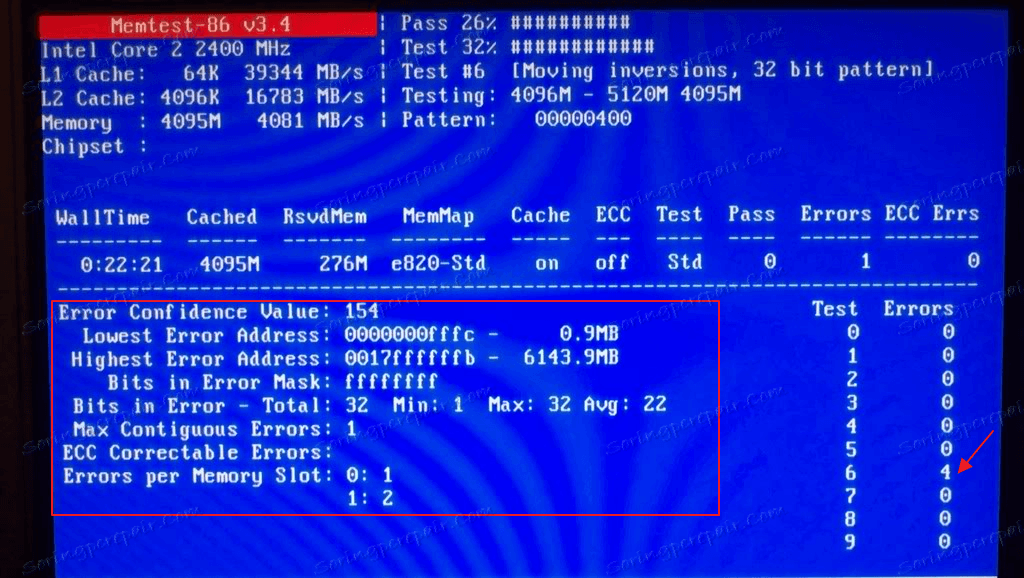
Korisnik može spremiti rezultate kao izvješća u HTML datoteku .
Vrijeme izvršenja
Vrijeme potrebno za puni prolaz MemTest86 + ovisi jako o brzini procesora, brzini i veličini memorije. Obično je jedan prolaz dovoljan za sve, osim za nerazumljive pogreške. Za potpunu sigurnost preporučuje se nekoliko koraka.
Oporavite prostor na disku na USB flash pogonu
Nakon korištenja programa na flash pogonu, korisnici primijetiti da je disk smanjen u volumenu. To je doista tako. Kapacitet moje 8 GB. bljesak voziti se smanjio na 45 MB.
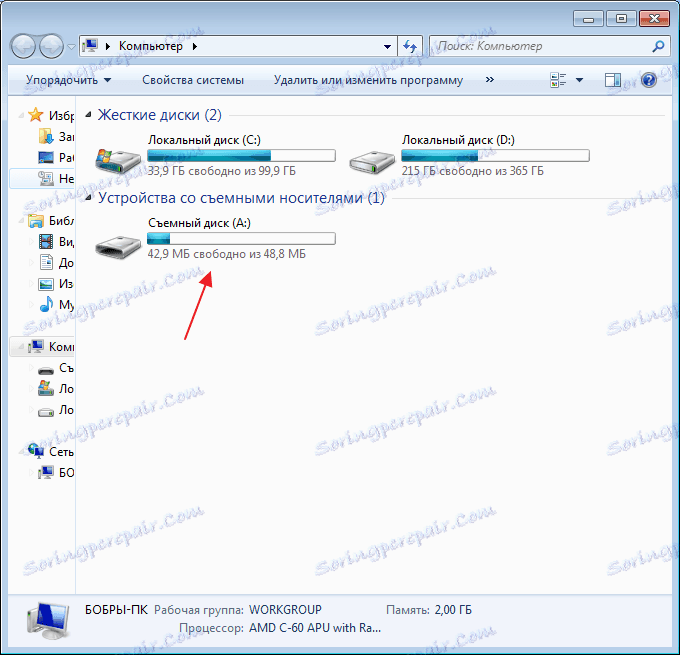
Da biste riješili taj problem, morate otići na "Upravljačka ploča-Upravljanje-Upravljanje računalom-Upravljanje diskom" . Mi to gledamo s flash karticom.
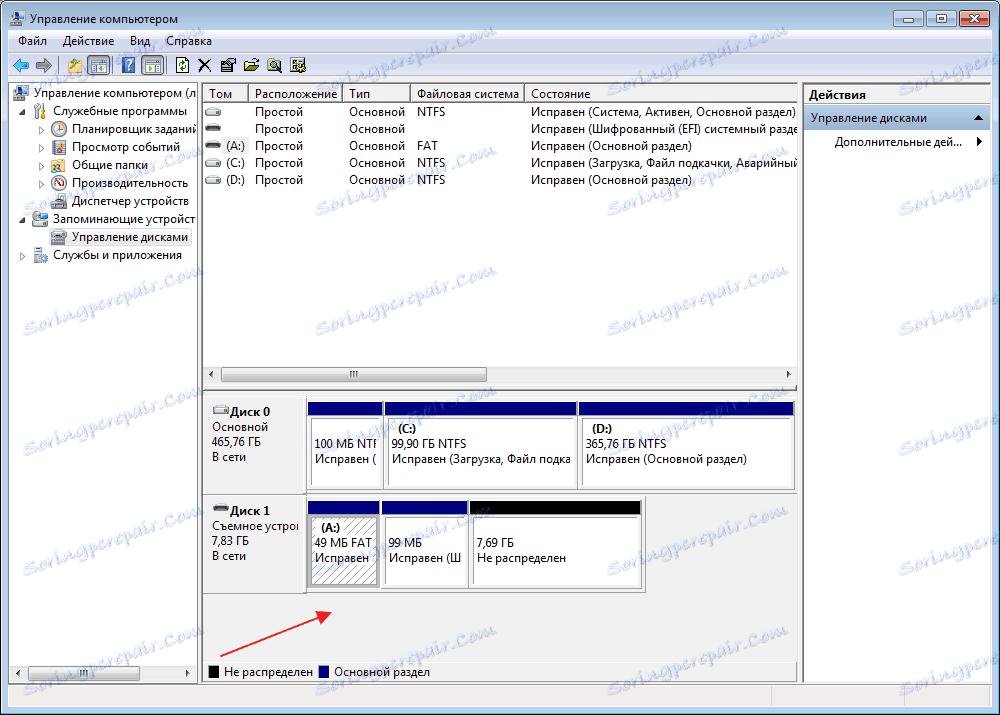
Zatim idite na naredbu. Da biste to učinili, unesite naredbu "cmd" u polje za pretraživanje. Na naredbenom retku napišite "diskpart" .
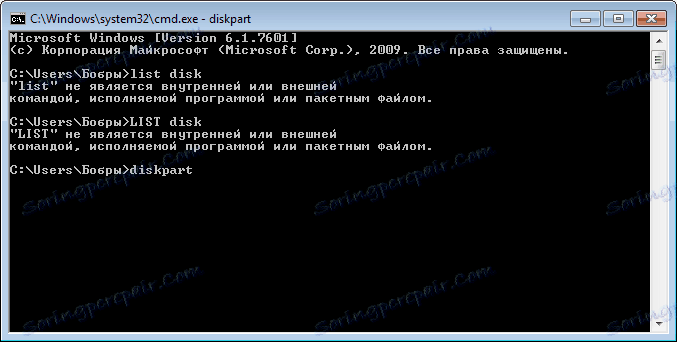
Sada idemo na pronalaženje desnog diska. Da biste to učinili, unesite naredbu "Disk popisa" . Po volumenu, definirajte potrebnu i uđite u dijaloški okvir "select disk = 1" (u mom slučaju).
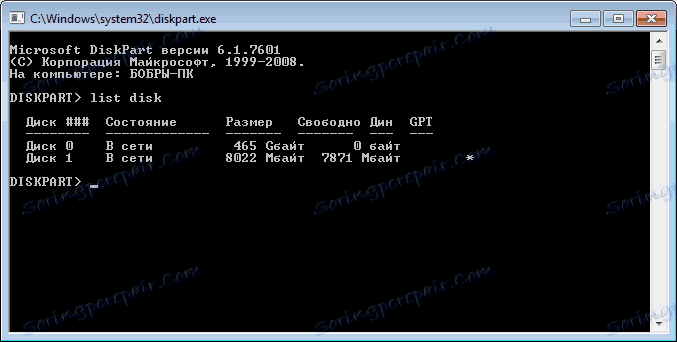
Zatim unesite "čisto" . Ovdje je glavna stvar ne napraviti pogrešku s izborom.
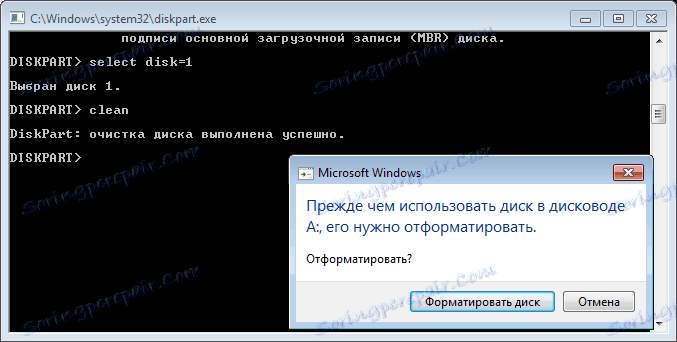
Opet idemo na "Disk Management" i vidimo da je cijelo područje flash pogona postalo neoznačeno.
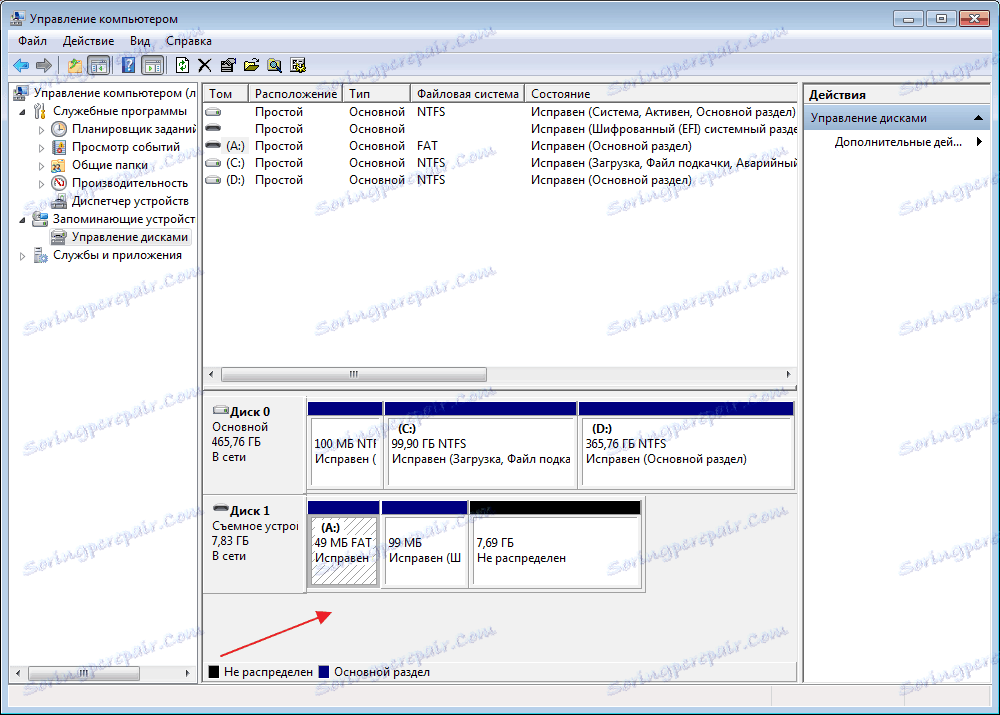
Izradite novu verziju. Da biste to učinili, desnom tipkom miša kliknite područje bljeskalice i odaberite "Create a new volume" . Otvorit će se poseban čarobnjak. Ovdje moramo kliknuti posvuda "Dalje".
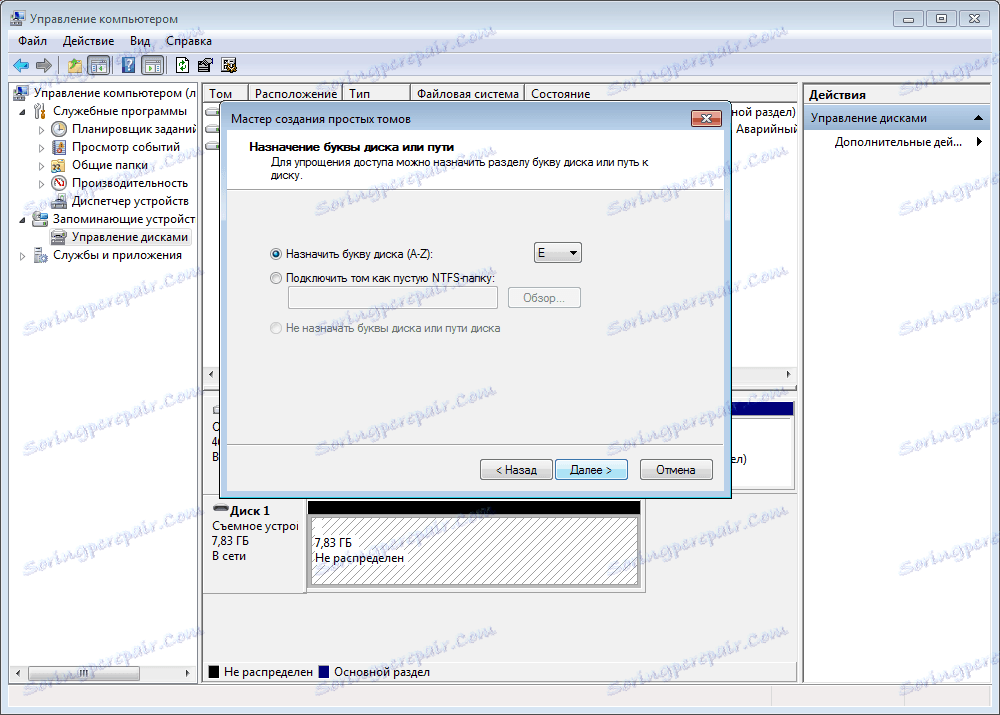
U završnoj fazi flash pogon je formatiran. Možete provjeriti.
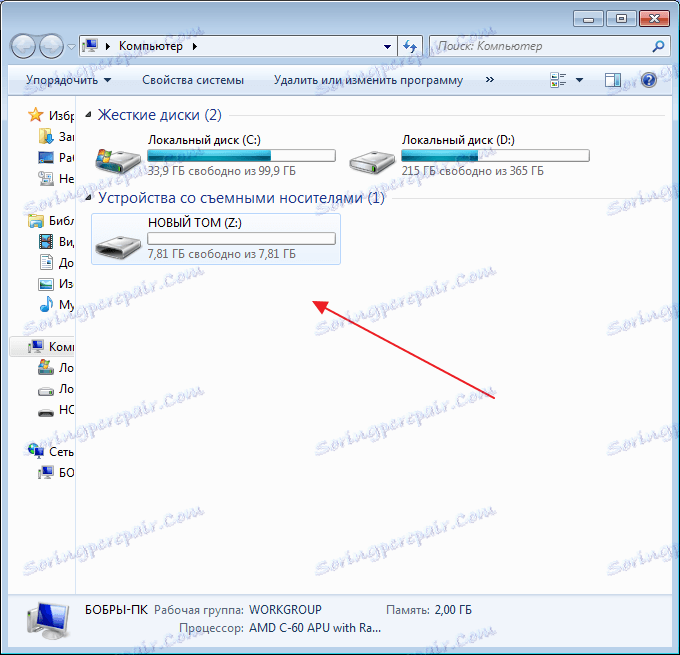
Lekcija videozapisa:
Nakon što sam testirala program MemTest86 +, bio sam zadovoljan. Ovo je stvarno moćan alat koji vam omogućuje testiranje RAM-a na različite načine. Međutim, u nedostatku potpune verzije, dostupna je samo funkcija automatske potvrde, ali u većini slučajeva dovoljno je prepoznati većinu problema s RAM-om.
